Webカメラ
デフォルトでは、HDX™ RealTime Webカメラビデオ圧縮機能によりWebカメラのパフォーマンスが最適化されます。 ただし一部の環境では、ユーザーがUSBサポート機能を使ってWebカメラを接続しなければならない場合があります。 USBサポートを使用してWebカメラを接続するには、HDX RealTime Webカメラビデオ圧縮を無効にします。
Webカメラリダイレクト
Webカメラのリダイレクトについて、次の点に注意してください:
-
Webカメラリダイレクトは、RTMEの有無にかかわらず利用できます。
-
Webカメラリダイレクトは、32ビット版および64ビット版のアプリケーションで機能します。 (例:Skype、GoToMeeting) Webカメラリダイレクトをオンラインで確認するには、32ビット版および64ビット版のWebブラウザーを使ってください。 たとえば、「
https://webcamtests.com/」と入力します。 -
Webカメラの使用は、1つのアプリケーションに限定されます。 たとえば、SkypeでWebカメラを使用中にGoToMeetingを起動した場合、GoToMeetingでWebカメラを使用するにはSkypeを終了します。
64ビットアプリのWebカメラリダイレクト
2305リリースより、Webカメラリダイレクトは64ビット版アプリケーションに対応しています。
システム要件
- システムにインストールされている現在のバージョンに応じて、
GStreamerフレームワークバージョン0.1.xまたは1.x。 -
GStreamer1.xを使用している場合は、ICAClientは2106より後のバージョン。 -
Gstreamerversion and plug-ins:gstreamer1.0-plugins-basegstreamer1.0-plugins-badgstreamer1.0-plugins-goodgstreamer1.0-plugins-ugly-
gstreamer1.0-vaapi pluginとlibvaライブラリ - x264ライブラリ
メモ:
GStreamerプラグインのバージョンは、GStreamerフレームワークのバージョンと一致している必要があります。 たとえば、Gstreamer1.2.4をインストールする場合、Gstreamer1.xプラグインのすべてのバージョンが1.2.4である必要があります。
Webカメラリダイレクトの構成
Linux向けCitrix Workspaceアプリで64ビットアプリのWebカメラリダイレクト機能をアクティブ化および構成するには、次の手順を実行します。
手順1:ICAClientの構成を確認
AllowAudioInput値をTrueに設定して、Webカメラリダイレクト機能を有効にします。 デフォルトでは、この値はICAClientのインストールの際にTrueに設定されます。
AllowAudioInput値がFalseに設定されている場合は、次を実行してWebカメラリダイレクト機能を有効にします:
- 構成ファイル
~/.ICAClient/wfclient.iniに移動して編集します。 -
AllowAudioInput値をTrueに設定します。AllowAudioInput=True
手順2:Theoraエンコーダーの構成を確認
ICAClientを正常にインストールし、AllowAudioInput値をTrueに設定すると、デフォルトでTheoraエンコーダーが構成されます。 このエンコーダーは、許容可能なパフォーマンスが設定されたソフトウェアベースのエンコーダーです。 ただし、このエンコーダーはVDAで32ビットアプリのみをサポートします。
Theoraエンコーダーが32ビットアプリをサポートしていることを確認するには、次の手順を実行します:
- Firefox 32ビットをVDAにインストールします。
- Webカメラのテストサイト(
https://webcamtests.com/)にアクセスします
Theoraエンコーダーは、VDA上の64ビットアプリのWebカメラリダイレクト機能をサポートしていません。 VDA上の64ビットアプリのWebカメラリダイレクト機能をサポートするようにH264エンコーダーオプションを構成します。
手順3:H264エンコーダーの構成
H264エンコーダーは、VDA上の64ビットアプリのWebカメラリダイレクト機能をサポートします。 H264エンコーダーを有効にするには、次の手順を実行する必要があります:
- 構成ファイル
~/.ICAClient/wfclient.iniに移動して編集します。 -
HDXH264InputEnabledの値をTrueに設定します。HDXH264InputEnabled=True
次の手順を実行して、H264エンコーダーが64ビットアプリをサポートしていることを確認します:
- Firefox 64ビットをVDAにインストールします。
- Webカメラのテストサイト(
https://webcamtests.com/)にアクセスします。
手順4:システムの依存関係を確認
H264エンコーダーを構成した後、Webカメラリダイレクト機能がVDAで64ビットアプリをサポートしていない場合は、システムの依存関係を確認してください。
64ビットアプリのWebカメラリダイレクト機能は、GStreamerフレームワークに基づいています。 ICAClientは、システムにインストールされている現在のバージョンに応じて、GStreamerフレームワークバージョン0.1.xまたは1.xを使用します。
手順4.1:ICAClientのバージョンの確認
GStreamer 1.x.を使用している場合は、ICAClientが2106より後のバージョンであることを確認します。 以前のバージョンのICAClientは失敗する可能性があります。
次の手順を実行して、ICAClientのバージョンがシステムにインストールされているGStreamerフレームワークに基づいていることを確認します:
-
コマンドラインに次のコマンドを入力します:
cd /opt/Citrix/ICAClient/util <!--NeedCopy-->ls -alh <!--NeedCopy--> -
次の図に示すように、
gst_read symlinkがgst_read1.0またはgst_read0.1.にリンクされているかどうかを確認します: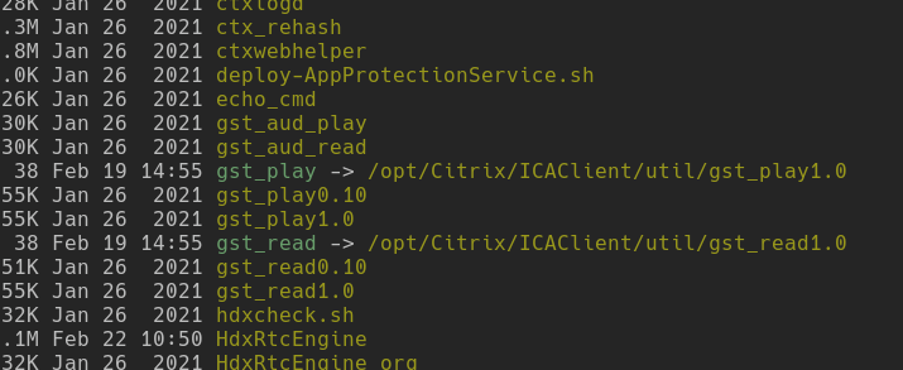
utilディレクトリでworkspaceappcheck.shスクリプトを実行し、GStreamer依存関係を参照するセクションの出力を確認することもできます。
ICAClient 2106以降のバージョンとGStreamer 1.xを使用することをCitrixではお勧めします。
手順4.2:GStreamerのバージョンとプラグインの確認
GStreamer 1.xフレームワークとは別に、次の必要なプラグインをインストールする必要があります:
Gstreamer1.0-plugins-baseGstreamer1.0-plugins-badGstreamer1.0-plugins-goodGstreamer1.0-plugins-uglyGstreamer1.0-vaapi pluginibva libraryx264ライブラリ
上記のpluginsのインストールについて詳しくは、GStreamerのインストールガイドを参照してください。
メモ:
GStreamerプラグインのバージョンは、GStreamerフレームワークのバージョンと一致している必要があります。 たとえば、Gstreamer1.2.4をインストールする場合、Gstreamer1.xプラグインのすべてのバージョンが1.2.4である必要があります。
次のコマンドを実行して、GStreamerフレームワークの現在のバージョンを確認します:
gst-inspect-1.0 --gst-version
<!--NeedCopy-->
トラブルシューティングについて詳しくは、トラブルシューティングのセクションの「Webカメラ」を参照してください。
UIを使用したWebカメラリダイレクトの背景のぼかし
バージョン2508以降では、グラフィカルインターフェイスを使用して、Webカメラリダイレクトの背景ぼかしを有効にできます。
Webカメラのリダイレクトのセッション内で背景のぼかしを有効にするには、次の手順を実行します:
- Desktop Viewerで[基本設定]をクリックします。 [Citrix Workspace - 基本設定]ダイアログボックスが開きます。
-
[Webカメラ] タブをクリックします。 次のダイアログボックスが表示されます。
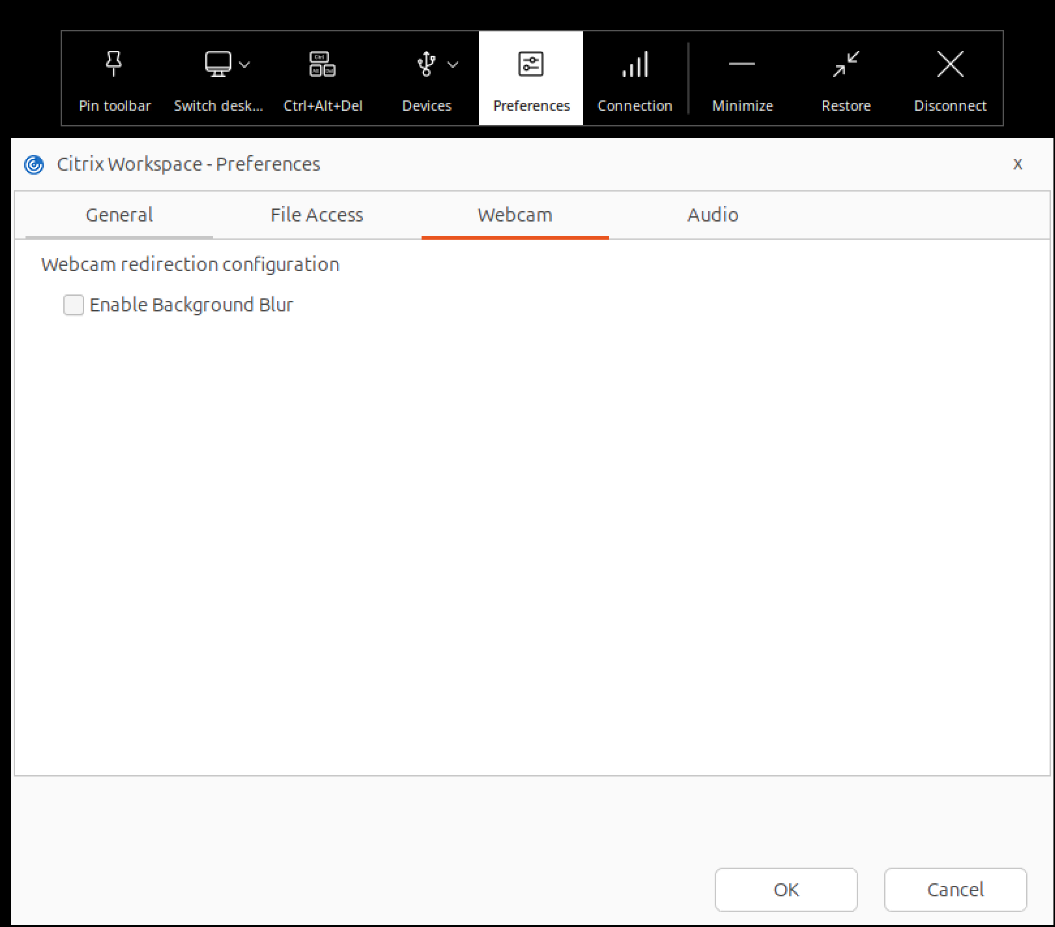
- [背景のぼかし効果を有効にする]チェックボックスをオンにして、Webカメラリダイレクトの背景のぼかしを有効にします。
- [OK] をクリックします。
メモ:
[背景のぼかしを有効にする]チェックボックスの選択または選択解除の状態は、現在のVDAセッションのエンドポイントに保存されます。
MJPEG Webカメラのサポート
Linux向けCitrix Workspaceアプリ2308バージョン以降、MJPEG WebカメラがH264ストリームでサポートされます。 Webカメラは内部でMJEPG圧縮を実行し、より良い画質とより高いフレームレートを実現します。 この機能はデフォルトで有効になっています。 ただし、WebカメラがMJPEGをサポートしていない場合、この機能は無効になります。
複数のWebカメラ解像度をサポート
以前は、WebカメラのリダイレクトではVGA解像度のみがサポートされていました。
2408リリース以降、Linux向けCitrix Workspaceアプリは、クライアント側で使用可能なすべてのWebカメラ解像度に対して高品位Webカメラストリーミングをサポートします。 メディアの種類のネゴシエーションが失敗した場合、HDXはデフォルトのVGA解像度(640 x 480ピクセル)に戻るようになりました。 詳しくは、「高品位Webカメラストリーミング」を参照してください。
この機能はデフォルトで有効になっています。 この機能を無効にするには、次の手順を実行します:
-
$HOME/.ICAClient/wfclient.iniファイルに移動します。 - [WFClient]セクションに移動し、次のエントリを追加します:
HDXWebCamEnablePnp=False
<!--NeedCopy-->